Necesitamos escribir un texto y no tenemos muchas ganas de redactar ¿Qué podemos hacer? Vamos a usar el dictado en Microsoft Office y problema solucionado. Actualmente se encuentra disponible para Word, PowerPoint y Outlook para los miembros de Microsoft 365.
De esta simple manera, podemos usar nuestra voz en lugar de nuestro teclado. Si escribir nunca fue tu fuerte y quieres ahorrar bastante tiempo, entonces puedes dictar todo lo que necesitas redactar y luego, será cuestión de revisar el mismo ¡Eso es todo!
En la siguiente guía, vamos a ver paso a paso todo lo que necesitas saber para poder usar el dictado en Microsoft Office de una manera rápida y efectiva.
Cómo activar el dictado en Microsoft Office
Activar la opción de dictado en Office es realmente muy fácil, lo único que haremos será pulsar un botón.
Para esto tendremos que dirigirnos a la pestaña “Inicio” y simplemente hacer clic en el botón “Dictar”, dicho botón tiene forma de micrófono.

En el caso de Outlook, el botón “Dictar” lo vamos a ver del lado derecho de la cinta al redactar, responder, reenviar un correo electrónico o al crear un nuevo evento en el Calendario de Outlook.
Cómo usar el dictado en Office
Una vez que logramos activar el dictado, ahora tenemos que ver cómo lo usamos. Apenas comencemos a hablar podrás notar que las palabras comienzan a aparecer en la barra de herramientas de dictado.
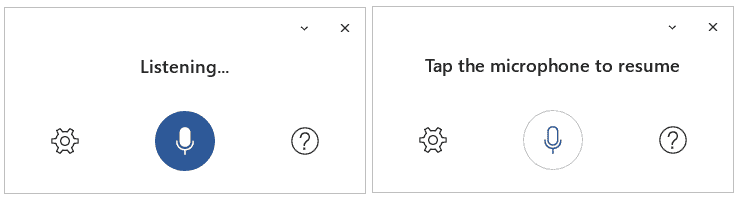
En caso de que quieras pausar el dictado, puedes hacer clic en el icono de micrófono y si quieres reanudar el dictado, vuelves a dar clic en el mismo icono. Para detenerlo, simplemente vamos a tener que dar clic en la “X” en la esquina superior derecha.
Configuraciones del dictado
La función cuenta con algunas configuraciones opcionales a las cuales podremos acceder haciendo clic en el botón en forma de engranaje que se encuentra del lado izquierdo.
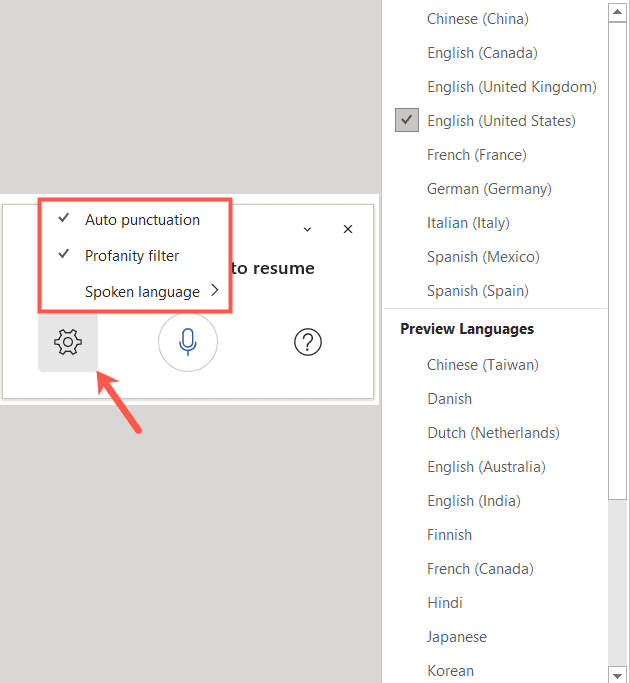
Desde este apartado vamos a poder seleccionar otro idioma, habilitar la puntuación automática o activar un filtro de blasfemias.
En la actualidad, los idiomas que admite esta herramienta son variados, podemos encontrar: inglés, chino, francés, alemán, italiano y español. También encontramos otros idiomas que tienen un soporte un poco más limitado como: danés, japonés, polaco, portugués, ruso, entre otros.

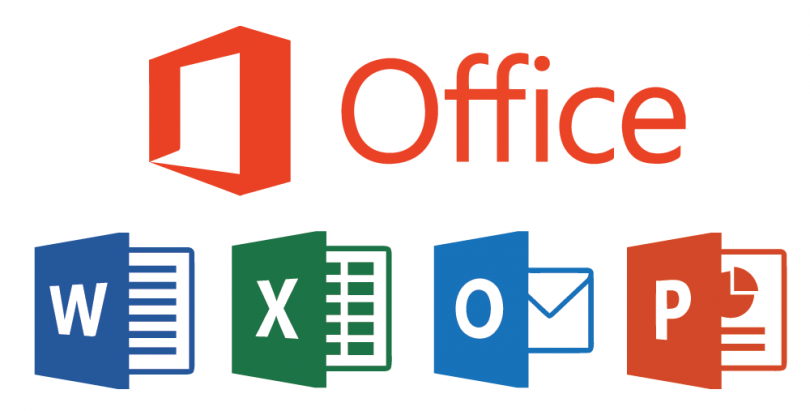
¿Tienes alguna pregunta o problema relacionado con el tema del artículo? Queremos ayudarte.
Deja un comentario con tu problema o pregunta. Leemos y respondemos todos los comentarios, aunque a veces podamos tardar un poco debido al volumen que recibimos. Además, si tu consulta inspira la escritura de un artículo, te notificaremos por email cuando lo publiquemos.
*Moderamos los comentarios para evitar spam.
¡Gracias por enriquecer nuestra comunidad con tu participación!